SketchUp — Сайт учителя информатики Овчинникова Александра Васильевича
Другое рекомендуемое приложение начального уровня это Sketch Up компании Trimble Navigation.
Это приложение имеет несколько другую функциональность и область применения. SketchUp — программа для моделирования относительно простых трёхмерных объектов — строений, мебели, интерьера. То есть предназначена для создания макетов зданий и комплексов (эскизное моделирование), внутреннего интерьера, ландшафтного дизайна и проектирования среды. Детям очень интересно создавать какие-то свои здания — объекты, делать внутренний интерьер.
Кроме того программа имеет большую библиотеку уже разработанных примитивов, которые можно использовать в своем дизайне (3D-Warehouse). Так, в частности, подборка коллекций «Города в разработке» содержит несколько тысяч моделей реальных архитектурных зданий мира.
Так, в частности, подборка коллекций «Города в разработке» содержит несколько тысяч моделей реальных архитектурных зданий мира.
Имеется бесплатная некомерческая версия SketchUp Make и комерческая версия SketchUp Pro. В принципе это может быть профессиональным инструментом для дизайнеров. Для целей обучения вполне подойдет бесплатная версия. Которую можно скачать на сайте производителя — https://www.sketchup.com/ru/download/all#ru (есть русская версия).
Кроме того в этом году компания разработала облачную версию продукта которая как и TinkerCAD работает из современных браузеров и не требует установки специального клиента. Она называется SketchUp Free 9 или SketchUp for Schools — ее имеет смысл использовать если ваша школа использует Google Suite for Education , как Google Classroom и т.д.
Примеры самостоятельных работ школьников по созданию своих объектов можно найти на сайте учителя информатики Сиденко А.Г.- http://3d-preview.blogspot.ru/ . Там есть много очень интересных работ.
Предлагаются большие возможности по изучению работы с программой. Это
- Прежде всего специальная среда на сайте производителя — https://www.
 sketchup.com/ru/learn включающая видеоуроки, книги . Специальные тренинги — https://www.sketchup.com/ru/learn/training Но все на английском языке.
sketchup.com/ru/learn включающая видеоуроки, книги . Специальные тренинги — https://www.sketchup.com/ru/learn/training Но все на английском языке. - На русском для более младших школьников я бы порекомендовал небольшой базовый курс из 7 уроков на сайте Create.ru .
После этого следуют предложить школьникам создать модели существующих зданий и интерьеров, а затем отпускать их в свободное плаванье по созданию своих собственных объектов.
Кроме того в работе можно использовать справочник по SketchUp — http://prosketchup.narod.ru/files/SU3D_1_2.pdf и самоучитель по SketchUp изданный на русском.- https://www.ozon.ru/context/detail/id/23910478/
Для дальнейшего развития в более старших- классах подойдет дальнейший курс по моделированию дома в SketchUp на том же сайте Create.ru — https://4creates.com/training/72-video-uroki-sketchup-8-rus.html ( 3 урока)
Также достаточно хороший курс по SketchUp на русском языке от Школы SketchUp на Youtube — он прежде всего подробно рассматривает вопросы создания различных интерьеров и объектов или курс по дизайну интерьера от Geometrium
Оба этих курса скорее подойдут для старших школьников, кто хотел бы заниматься и делать проекты по дизайну.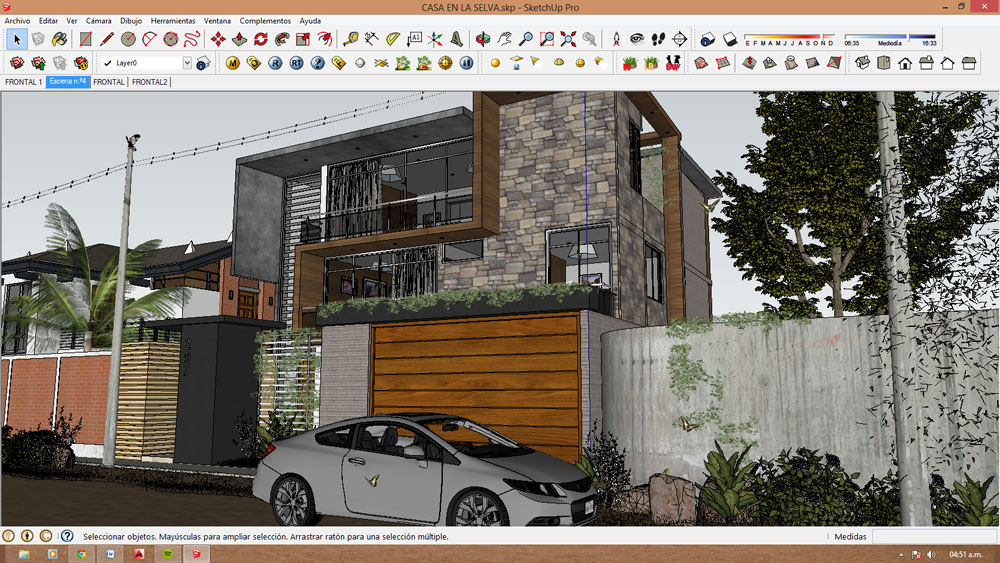
Кроме того огромное количество учебных видеороликов по SketchUp в Youtube
Например видеоролик, где создают обычную ложку используя методы параметрического моделирования
как смоделировать шторы и занавески и еще огромное количество роликов.
Таким образом помимо зданий и интерьеров, SketchUp позволяет создавать любые различные объекты причем здесь можно использовать как методы твердотельного моделирования, так и полигонального моделирования.
Желая вам успехов в освоении и свободы творчества!
Понравилось это:
Нравится Загрузка…
Поиск:Полезные ресурсы о SketchUp | Журнал Софт Культуры
Настя Овсянникова, Иоанн Диков
26.08.2020
Время чтения: 7 мин
Одни думают, что SketchUp — это слишком просто, других смущает огромное число всевозможных связок и дополнительных расширений, необходимых для эффективной работы в программе.
Вместе с Настей Овсянниковой и Иоаном Диковым, куратором и преподавателем марафона «Круче чем SketchUp», рассказываем, где можно найти обзоры последних обновлений, посмотреть простые или продвинутые видеоуроки, обсудить любые сложности и баги и скачать модели, плагины и текстуры для SketchUp.
SketchUcation
sketchucation.com
Главный сайт для пользователей SketchUp: здесь собраны последние новости о программе, видеоуроки и обучающие статьи, море плагинов и других ресурсов для скачивания.
Для доступа к материалам Sketchucation нужно зарегистрироваться. Бесплатно здесь можно читать статьи и смотреть уроки, скачивать плагины, пробные сэмплы текстур и стилей для SketchUp. Но часть материалов — например, 3D-модели, — скачать можно только за деньги.
Поиск и скачивание плагинов — основное, ради чего стоит сохранить Sketchucation в закладки. В отличие от Extension Warehouse1 здесь можно найти решение любой проблемы и получить ответ на любой вопрос по работе с плагином — причём ответят на него сами разработчики.
В отличие от Extension Warehouse1 здесь можно найти решение любой проблемы и получить ответ на любой вопрос по работе с плагином — причём ответят на него сами разработчики.
В сети можно бесплатно найти и скачать D’oh book — книгу, выпущенную создателями Sketchucation в 2016-м году. Книга — по сути сборник инсайтов, неочевидных приёмов и авторских алгоритмов работы в SketchUp, копившихся в обсуждениях пользователей и членов сообщества Sketchucation с 2009 года.
SketchUpArtists
sketchupartists.org
Сайт с видеоуроками по работе в SketchUp, советами по интеграции с другими программами для 3D-моделирования и главное — со всем необходимым для создания как стилизованных подач, так и фотореалистичных визуализаций в связке SketchUp с Photoshop, V-Ray и множеством других движков визуализации.
На SketchUpArtists можно найти уроки и руководства, примеры различных техник подачи и советы по их исполнению, преднастроенные стили и множество ссылок на полезные ресурсы, инструменты и сервисы — например, по обработке изображений.
Основатели SketchUpArtists
Мы создали SketchUpArtists, чтобы продемонстрировать творческий потенциал программы и её пользователей — лучшие из их работ показывают, как велико число подходов к работе в программе, как легко развивать авторские техники подачи и достигать впечатляющих результатов всего лишь за счёт адаптации стилей и правильного применения инструментов в SketchUp.
Ali.goshtasbi.rad
@ali.goshtasbi.rad
youtube.com/channel/UCbmSGI1HaXQVNTgpshtQJng
Instagram и YouTube канал архитектора Ali Goshtasbi Rad c более чем 100 тысячами подписчиков со всего мира. Али записывает быстрые видео по SketchUp: для новичков — уроки по основам работы в программе, для уверенных пользователей — впечатляющие демонстрационные ролики с применением продвинутых инструментов и связок плагинов.
Самая интересная рубрика в канале — Done in 60 seconds: 1-минутные ролики без ускорения, в которых Али показывает, как за 60 секунд можно смоделировать сложные формы или создать прототип известного архитектурного объекта — например, смотровую площадку Vessel Томаса Хезервика или пекинский аэропорт Beijing Daxing от Захи Хадид.
Tutorial Ups
youtube.com/c/TutorialsUp/videos
YouTube канал для тех, кто уже уверенно работает в SketchUp, но хочет прокачать навыки или просто в очередной раз удивиться возможностям программы. На Tutorial Ups можно найти уроки по работе с плагинами, советы по быстрому моделированию и разборы очень специфических задач — например, уроки по моделированию мягкой подушки, бейсбольного мячика или коринфской колонны. А вот базовые навыки работы в SketchUp канал не освещает.
Sketchup_official
@sketchup_official
Официальный инстаграм SketchUp: подписаться стоит, чтобы первым узнавать об обновлениях в программе — даже тех, что находятся только на стадии разработки. Кроме того в аккаунте часто публикуют обучающие видео, впечатляющие по сложности примеры 3D-моделей и советы от разработчиков SketchUр.
Кроме того в аккаунте часто публикуют обучающие видео, впечатляющие по сложности примеры 3D-моделей и советы от разработчиков SketchUр.
SketchUp Russia
vk.com/sketchup
Самое крупное в России сообщество пользователей SketchUp: здесь делятся новостями о SketchUP, обзорами на обновления программы, кейсами по моделированию, визуализации и подаче — как в самом SketchUp и LayOut, так и в связках с другими программами и движками. Сюда же можно обращаться по любым вопросам о работе в программе: от настроек интерфейса и правил экспорта/импорта до поиска редких 3D-моделей и написания кастомных плагинов на заказ.
Skup Tips
t.me/skuptips
Небольшой Telegram-канал о SkecthUp, созданный архитектором Николаем Дядечкиным.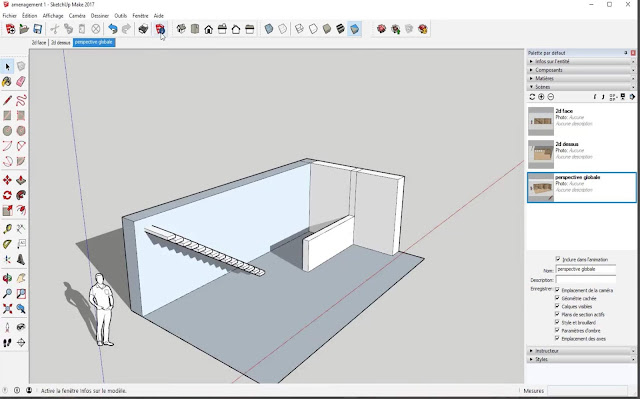 Николай он работает в новозеландском бюро Matter Architects и каждый день использует SketchUp для решения прикладных задач. В его канале можно найти новости, обзоры обновлений в программе, советы, инсайты, а иногда и тьюториалы по работе в SkecthUp: Николай понятно объясняет базовые термины программы и делится приёмами оптимизации работы для более опытных пользователей.
Николай он работает в новозеландском бюро Matter Architects и каждый день использует SketchUp для решения прикладных задач. В его канале можно найти новости, обзоры обновлений в программе, советы, инсайты, а иногда и тьюториалы по работе в SkecthUp: Николай понятно объясняет базовые термины программы и делится приёмами оптимизации работы для более опытных пользователей.
К каналу прикреплена группа для обсуждения — чат, где подписчики могут задавать вопросы и в целом общаться на тему работы в SkecthUp.
3D Warehouse
3dwarehouse.sketchup.com/
Самый известный ресурс с 3D-моделями для скачивания: здесь можно найти и бесплатно скачать SketchUp-модель чего-угодно. Все файлы в 3D Warehouse созданы пользователями — загрузить сюда свою модель может кто угодно, и, к сожалению, иногда это сказывается на качестве.
Скачивать модели 3D Warehouse можно прямо в интерфейсе SketchUp, заходить на сайт для этого не нужно, а вот зарегистрироваться — обязательно.
Extension Warehouse
https://extensions. sketchup.com
sketchup.com
Коллекция официальных плагинов и расширений для программы. Что-то типа официального магазина, в котором находятся распространённые и популярные плагины.
SketchUp Textures
sketchuptextureclub.com/
Сайт, на котором можно найти и бесплатно скачать множество текстур и 3D-моделей для SketchUp, в том числе текстуры для V-Ray или PNG-файлы для коллажей и визуализаций. Скачивать материалы можно по отдельности или подборками. Главное — зарегистрироваться.
Горячие клавиши для SketchUp
sketchup.com/quick-reference-cards/sketchup-2018/en
Мало кто знает, что на официальном сайте SketchUp можно найти и скачать памятки по горячим клавишам SketchUp и LayOut. Это аккуратно свёрстанные PDF с расшифровками всех функций программы и пояснениями о том, какими клавишами на клавиатуре можно вызывать тот или иной инструмент.
YouTube SketchUp
https://www.youtube.com/user/SketchUpVideo
Официальный канал, в котором публикуют видео и подкасты, а также проводят прямые эфиры.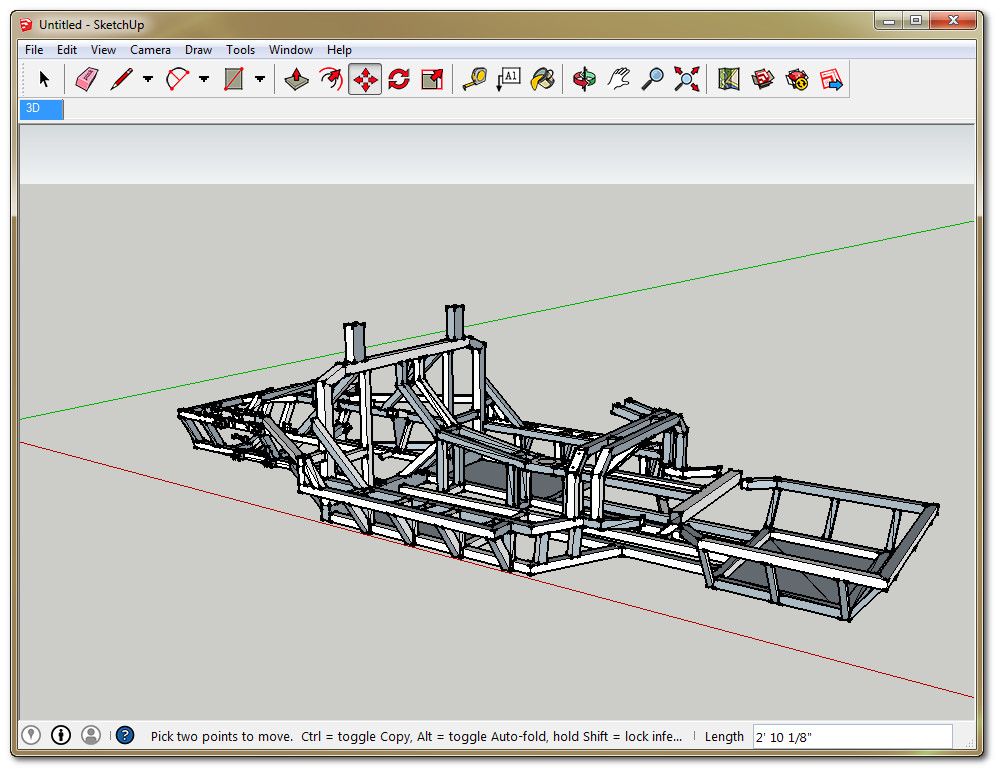 Можно найти много информации как для продвинутых пользователей, так и для начинающих. Большая часть контента посвящена обзорам новых инструментов и неочевидных решений, и поэтому видео сделаны в формате «Как сделать что-то».
Можно найти много информации как для продвинутых пользователей, так и для начинающих. Большая часть контента посвящена обзорам новых инструментов и неочевидных решений, и поэтому видео сделаны в формате «Как сделать что-то».
SketchUp | Facebook
https://www.facebook.com/sketchup
Официальная группа софта в Facebook*, авторы которой собирают материал с самых разных площадок — статьи, видео и ссылки на разные ресурсы, связанные с работой в SketchUp. Удобное место, где собрано много полезной информации.
Если знаете больше — напишите нам и помогите пополнить коллекцию!
* Приложение Facebook принадлежит компании Meta, которая признана в РФ экстремистской организацией.
SketchUp — Учебные пособия и ресурсы
Инструмент выбора
Инструмент выбора — это первый элемент, с которым вы столкнетесь на панели инструментов SketchUp, и он является одним из наиболее часто используемых. Он находится в дальнем левом углу панели инструментов и имеет вид черного курсора мыши. Этот инструмент используется для выбора одного элемента или набора элементов в вашей модели, что необходимо для ее перемещения, масштабирования или поворота.
Он находится в дальнем левом углу панели инструментов и имеет вид черного курсора мыши. Этот инструмент используется для выбора одного элемента или набора элементов в вашей модели, что необходимо для ее перемещения, масштабирования или поворота.
Сначала выберите значок инструмента на панели инструментов. Как только ваш курсор превратится в черную стрелку, вы можете выбрать объект в своей модели и манипулировать им. При выборе ваша модель будет выделена синим цветом. Вы также можете выбрать несколько элементов, перетащив рамку вокруг нужных элементов.
После этого нажмите и удерживайте клавишу Ctrl на клавиатуре. Рядом с курсором появится символ +/- . Теперь вы можете дважды щелкнуть дополнительные элементы, чтобы добавить их к вашему выбору. Все выбранные элементы будут выделены синим цветом.
Инструмент «Линия»
Инструмент «Линия» позволяет рисовать двухмерные фигуры. Перейдите на панель инструментов и выберите значок в виде карандаша. Рядом с этим значком находится стрелка, которая при нажатии открывает два раскрывающихся элемента: «Линия» и «От руки». С помощью «линии» вы можете нарисовать прямую дугу между двумя заданными точками. С помощью «от руки» вы рисуете пользовательскую непрямую линию между несколькими точками.
Рядом с этим значком находится стрелка, которая при нажатии открывает два раскрывающихся элемента: «Линия» и «От руки». С помощью «линии» вы можете нарисовать прямую дугу между двумя заданными точками. С помощью «от руки» вы рисуете пользовательскую непрямую линию между несколькими точками.
Традиционная линия
Чтобы создать традиционную линию, сначала выберите значок линии на панели инструментов. Как только вы это сделаете, наведите курсор и один раз щелкните правой кнопкой мыши на виртуальной плоскости. После того, как вы создали начальную точку графика, вытяните линию до нужной длины, перемещая курсор. Когда вы довольны длиной, щелкните правой кнопкой мыши еще раз, чтобы создать вторую и последнюю точку графика. С помощью инструмента «Линия» вы можете создавать уникальные формы, которые добавят красоты и индивидуальности вашей модели.
Линия от руки
В отличие от традиционных линий, линии от руки не являются прямыми, поскольку они создаются с использованием множества точек графика. При рисовании линий от руки вы должны постоянно удерживать правую кнопку мыши, пока не будете довольны длиной и формой линии. Когда вы будете довольны своей линией, отпустите правую кнопку мыши, и ваша линия будет завершена. Линии от руки позволяют использовать мышь как обычный карандаш, создавать рисунки и даже писать.
При рисовании линий от руки вы должны постоянно удерживать правую кнопку мыши, пока не будете довольны длиной и формой линии. Когда вы будете довольны своей линией, отпустите правую кнопку мыши, и ваша линия будет завершена. Линии от руки позволяют использовать мышь как обычный карандаш, создавать рисунки и даже писать.
Инструмент «Фигура»
Чтобы приступить к фактическому процессу моделирования, вам сначала потребуется использовать инструмент «Формы». Значок этого инструмента будет представлять собой прямоугольник, круг или многоугольник с красной линией, пересекающей его по диагонали. Как видно из названия, этот инструмент позволяет рисовать фигуры, которые можно использовать для построения 3D-модели.
Чтобы начать использовать этот инструмент, сначала наведите курсор на значок. Рядом с ним вы увидите стрелку, и когда вы нажмете на эту стрелку, появится раскрывающийся список. Здесь вы можете выбрать, какую форму вы хотите нарисовать (круг, прямоугольник или многоугольник). После того, как вы выбрали форму, вы можете начать рисовать. Для этого нажмите правую кнопку мыши и начните перемещать курсор. По мере перемещения курсора ваша фигура будет расти и двигаться в нужном направлении. Когда вы будете довольны своей формой, отпустите правую кнопку мыши, и ваша форма будет завершена.
После того, как вы выбрали форму, вы можете начать рисовать. Для этого нажмите правую кнопку мыши и начните перемещать курсор. По мере перемещения курсора ваша фигура будет расти и двигаться в нужном направлении. Когда вы будете довольны своей формой, отпустите правую кнопку мыши, и ваша форма будет завершена.
Инструмент «Тяни-тяни»
Чтобы преобразовать 2D-фигуры в 3D, используйте инструмент «Тяни-толкай». Вы найдете этот инструмент на панели инструментов SketchUp в виде значка куба с красной стрелкой перед ним. Чтобы использовать этот инструмент, щелкните значок один раз. Когда вы это сделаете, ваш курсор должен принять вид значка, указывающего, что вы находитесь в режиме push/pull. Наведите курсор на фигуру и, когда она станет выделенной синим цветом, нажмите и удерживайте правую кнопку мыши. Затем вы можете перемещать курсор вверх и вниз, чтобы превратить вашу фигуру в 3D-объект. Когда вы закончите, отпустите правую кнопку мыши, и вы фактически создали свою первую 3D-модель.
Инструмент перемещения
Если вас не устраивает расположение модели, вы можете переместить ее с помощью инструмента перемещения. Для этого перейдите на панель инструментов и щелкните значок, который выглядит как буква «t» в нижнем регистре. Когда ваш курсор примет вид значка, вы можете навести курсор на свою фигуру, выделив желаемую фигуру синим цветом. Когда фигура выделена, щелкните правой кнопкой мыши один раз, и вы можете начать перемещать фигуру с помощью курсора. Когда вы закончите перемещать фигуру, щелкните правой кнопкой мыши еще раз, и ваша фигура останется в новом положении.
ПРИМЕЧАНИЕ. Если вы хотите переместить всю модель вместо одной фигуры, вы должны сначала выбрать все стороны объекта, выделив всю модель. Если этого не сделать и выделить только одну фигуру, то только эта фигура будет двигаться, и ваша модель исказится. Чтобы выделить всю модель, сначала используйте инструмент выбора и дважды щелкните модель. Когда это будет сделано, вся модель должна стать выделенной синим цветом, демонстрируя, что выбран весь объект. Затем вы можете использовать инструмент перемещения, чтобы переместить всю модель. Этот дополнительный шаг необходим для сохранения геометрии вашей модели.
Когда это будет сделано, вся модель должна стать выделенной синим цветом, демонстрируя, что выбран весь объект. Затем вы можете использовать инструмент перемещения, чтобы переместить всю модель. Этот дополнительный шаг необходим для сохранения геометрии вашей модели.
Инструмент поворота
Чтобы изменить положение модели, используйте инструмент поворота. Этот инструмент позволит вам повернуть ваш 3D-объект на 180 градусов под любым углом. Чтобы использовать инструмент, щелкните значок с двумя красными стрелками, образующими круг. После того, как вы щелкнете по значку, на вашем курсоре появится 360-градусный транспортир. Поместите транспортир в один из углов вашей модели и щелкните правой кнопкой мыши на этом углу. SketchUp будет использовать указанный угол в качестве точки вращения. Затем вы можете использовать курсор, чтобы изменить положение объекта под нужным углом.
Как и в случае с инструментом перемещения, вы должны выделить всю модель с помощью инструмента выбора, чтобы повернуть объект. Если вы этого не сделаете, инструмент поворота идентифицирует только одну форму, и ваша модель исказится.
Если вы этого не сделаете, инструмент поворота идентифицирует только одну форму, и ваша модель исказится.
Инструмент масштабирования
Чтобы изменить размер модели, используйте инструмент масштабирования. Нажмите на значок в виде прямоугольника с красной стрелкой, пересекающей его. Когда вы это сделаете, рядом с вашим курсором появится красный квадрат, указывающий, что вы находитесь в режиме масштабирования. Наведите курсор на модель и щелкните фигуру, которую хотите масштабировать. Если вы хотите масштабировать всю модель, вы должны сначала использовать инструмент выбора, чтобы выделить объект. После того, как вы выделили свои фигуры/модель, щелкните один раз правой кнопкой мыши на объекте, и появится желтая шкала. Нажимая на зеленые точки этой шкалы, вы можете настроить размер вашей модели.
10 ответов на часто задаваемые вопросы — The Little Design Corner
SketchUp — это широко используемая программа в сообществе дизайнеров интерьеров и архитекторов, которая отлично подходит для воплощения в жизнь архитектурных и дизайнерских планов.
Программное обеспечение поможет вам сделать 2D-чертежи и превратить их в полностью настраиваемые 3D-модели с мебелью, аксессуарами и нестандартными столярными изделиями. SketchUp также чрезвычайно удобен в использовании!
Многие дизайнеры предпочитают SketchUp, так как его гораздо проще освоить, чем другие платформы для 3D-моделирования, такие как 3D Max или Revit, или платформы для 2D-проектирования, такие как AutoCAD. Кроме того, его покупка намного дешевле, чем эти платформы, что делает его широко используемым выбором для небольших дизайнерских студий с ограниченным бюджетом.
Помимо возможности создания полностью пользовательских проектов, в SketchUp есть обширная база данных созданных пользователями моделей (называемая хранилищем 3D), которые доступны для загрузки. В 3D-складе вы можете найти почти все, что вам нужно: от почти всего каталога ИКЕА, полного мебели (отлично подходит для тех, кто любит ИКЕА, как я!) вплоть до мебели высокого класса и предметов дизайна (отлично подходит для тех, кто люблю дизайн высокого класса, и я тоже!).
Но SketchUp также великолепен, потому что вы также можете рисовать свои собственные полностью настраиваемые проекты, включая столярные/краснодеревные/столярные изделия или нестандартные предметы мебели. Он широко используется краснодеревщиками и столярами, а также ландшафтными дизайнерами, инженерами, дизайнерами видеоигр и, конечно же, дизайнерами интерьеров и архитекторами.
На своем онлайн-курсе для начинающих «SketchUp для дизайна интерьера» я учу тому, как использовать SketchUp в среде дизайна интерьера. Курс действительно подходит дизайнерам, архитекторам, декораторам, краснодеревщикам, столярам и ремонтникам домов, которые хотят изучить основы SketchUp, но при этом научиться моделировать нестандартные интерьеры.
Мои курсы посещают тысячи студентов, и каждый день я получаю множество вопросов по электронной почте и в личных сообщениях о SketchUp и Layout, многие из них похожи.
Итак, в этом посте я решил поделиться 10 наиболее часто задаваемыми мне вопросами об этой забавной и захватывающей программе, чтобы вы могли решить, подходит ли эта программа для ваших нужд.
Да, конечно!!
На своем курсе я учу студентов, как использовать SketchUp полностью с нуля. Многие люди обращаются ко мне, так как считают, что им потребуются определенные навыки проектирования или они знают, как использовать другое программное обеспечение для проектирования или САПР, чтобы преуспеть в моем курсе.
Это абсолютно неправда. На самом деле, я горжусь тем, что применяю пошаговый подход к тому, как я преподаю SketchUp, и мы предлагаем исключительную поддержку студентов, включая поддержку по электронной почте 1: 1, если это необходимо (большинству людей это не нужно, но она есть, если вы делать).
У нас были даже самопровозглашенные «технологичные» люди, прошедшие курс и вышедшие с другой стороны с блестящими результатами. Но не верьте мне на слово — вот несколько примеров студентов, прошедших курс, в том числе некоторые изображения созданных ими работ. Некоторые уже через 4 дня после начала курса!
Некоторые уже через 4 дня после начала курса!
SketchUp и Revit широко используются в индустрии дизайна интерьеров, и у обоих есть свои плюсы и минусы.
Как правило, те, кто использует SketchUp, предпочитают его, потому что его гораздо проще освоить, а купить гораздо дешевле.
Очевидно, что как пользователь SketchUp я предпочту SketchUp Revit (или другим 3D-программам, таким как 3D Max), но об этом довольно много написано в Интернете, если вы хотите выполнить поиск, чтобы увидеть, какой вариант лучше всего подходит для вашего потребности.
Хотя я никогда не использовал Revit, насколько я понимаю, основные различия между SketchUp и Revit в следующем:
SketchUp очень прост в освоении, в то время как Revit является гораздо более технической программой и имеет гораздо больше технических команд, плюс гораздо более крутая и сложная кривая обучения.

SketchUp намного дешевле, чем Revit — на самом деле я считаю, что годовая подписка на SketchUp стоит примерно столько же, сколько один месяц на Revit.
Я бы сказал, что SketchUp больше подходит для дизайна интерьера (по сравнению с более сложной архитектурой, с которой хорошо справляется Revit). SketchUp позволяет быстро создавать 3D-модели, а также интересные индивидуальные детали для ваших интерьеров. Если вы хотите создавать чрезвычайно сложные чертежи архитектурных сооружений, SketchUp может оказаться не лучшим выбором.
Revit, с другой стороны, удивительна тем, что обеспечивает полную мощность сложности всех этих сложных архитектурных и строительных деталей, но поскольку она сложна с точки зрения технических возможностей, это означает, что создание простых 3D-эскизов для дизайна интерьера гораздо больше сложнее, чем это делает SketchUp.
В целом, если вам не нужно создавать очень сложные чертежи (т. е. вы не архитектор) со всеми внутренними деталями соединения стен, конструкции крыши и т. д., тогда SketchUp фантастически, поскольку кривая обучения намного ниже, а стоимость программного обеспечения чрезвычайно доступна. Как только вы научитесь пользоваться SketchUp, вы сможете нарисовать дом за относительно короткий период времени (например, за несколько часов, если у вас есть ноу-хау).
д., тогда SketchUp фантастически, поскольку кривая обучения намного ниже, а стоимость программного обеспечения чрезвычайно доступна. Как только вы научитесь пользоваться SketchUp, вы сможете нарисовать дом за относительно короткий период времени (например, за несколько часов, если у вас есть ноу-хау).
В моей собственной работе в качестве дизайнера интерьеров за последние 8 лет я использовал только SketchUp и нашел его более чем подходящим для моего рабочего процесса.
Вы можете узнать больше о том, как я использую SketchUp и Layout в моем рабочем процессе дизайна интерьера с клиентами, в этой записи блога.
3: Можно ли использовать SketchUp на iPad?У SketchUp есть приложение для iPad, которое было официально выпущено в 2022 году и обладает рядом замечательных функций.
Но многие люди спрашивают меня, могут ли они научиться пользоваться SketchUp на самом iPad, вместо того чтобы учиться на ноутбуке или настольном компьютере.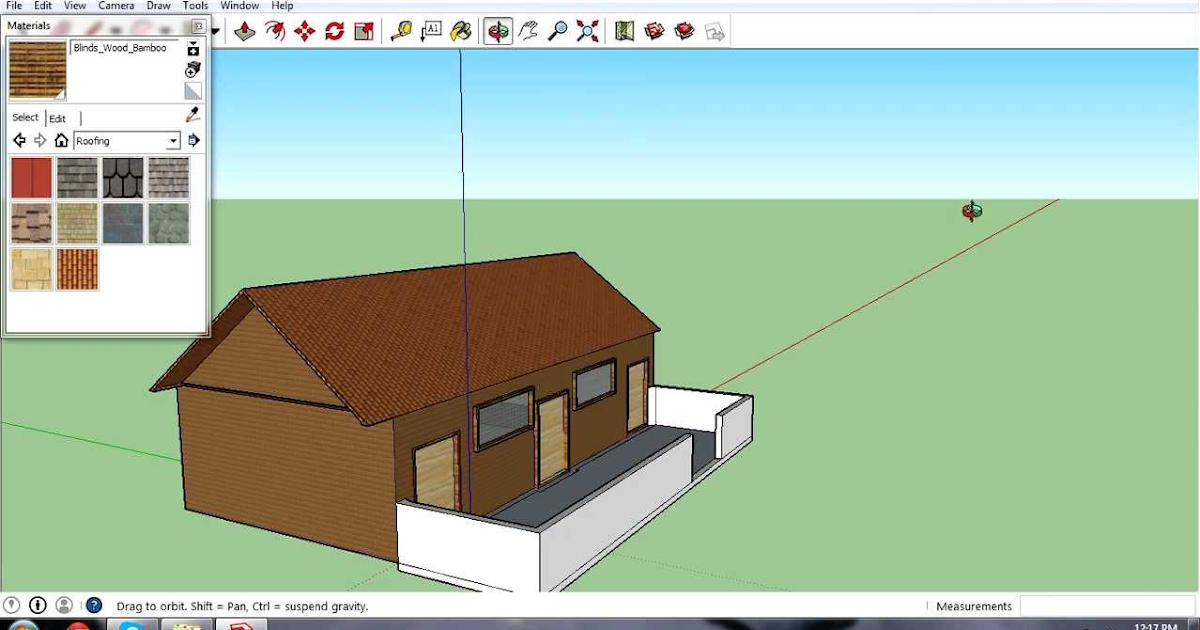
Несмотря на то, что приложение для iPad отлично подходит для того, чтобы показывать людям ваши модели на ходу (например, при посещении объектов или на встречах с клиентами), и в него встроено несколько отличных инструментов разметки, я не рекомендую вам на самом деле изучать, как использовать SketchUp в самом приложении.
Вместо этого я предлагаю вам научиться использовать SketchUp на настольном или портативном компьютере и использовать его для основной работы по моделированию, а затем использовать приложение для iPad, чтобы дополнить работу, которую вы выполняете в SketchUp.
Обучение в приложении будет медленным и утомительным, и вы не получите полного представления о том, как работает SketchUp.
4: Можно ли создавать фотореалистичные изображения с помощью SketchUp?Да, вы можете делать фотореалистичные визуализации в SketchUp, используя такие плагины, как Enscape или V-Ray (или другие, их куча).
Я не учу тому, как использовать эти плагины для рендеринга фотографий в своих курсах, но многие из моих студентов продолжают учиться использовать программы для рендеринга после того, как они закончили мои курсы SketchUp. Это не очень сложно сделать, если вы знаете, как использовать сам SketchUp.
Это не очень сложно сделать, если вы знаете, как использовать сам SketchUp.
SketchUp предлагает широкий спектр различных версий своего программного обеспечения, начиная от полностью бесплатной веб-версии и заканчивая более дорогими версиями с расширенными функциями.
Для начинающих, которые изучают, как использовать SketchUp для дизайна интерьера, я предлагаю следующие три варианта программного обеспечения SketchUp:
Приобретение SketchUp Pro (полная платная версия SketchUp), которую вы можете твоя страна. Если вы используете Google, вам следует найти местного дистрибьютора и цены или выполнить поиск на международном веб-сайте SketchUp, чтобы найти местного торгового посредника: www.sketchup.com/resellers
. Начните с 30-дневной бесплатной пробной версии полной версии SketchUp Pro (платная версия). ), чтобы узнать, нравится ли вам это, и убедиться, что программное обеспечение работает на вас.
 Это вариант, который выбирают большинство студентов моего курса, когда они только начинают. Опять же, вы можете скачать его у местного торгового посредника.
Это вариант, который выбирают большинство студентов моего курса, когда они только начинают. Опять же, вы можете скачать его у местного торгового посредника.Используйте бесплатную версию SketchUp. Это веб-версия программного обеспечения, которая имеет некоторые ограничения с точки зрения параметров настройки. Его также нельзя использовать в коммерческих целях. Но у нас все еще есть много студентов, которые проходят курс по этой версии программного обеспечения, и это хорошая отправная точка для тех, кто хочет поиграть в SketchUp, прежде чем платить за лицензию. Однако многие люди, которые начинают курс по SketchUp Free, в конечном итоге переходят на платную (Pro) версию, чтобы они могли воспользоваться всеми функциями программного обеспечения.
В целом, большинство моих учеников начинают с 30-дневной бесплатной пробной версии SketchUp Pro, и я определенно рекомендую это в качестве отправной точки.
6: Могу ли я использовать SketchUp вместо другого программного обеспечения САПР в моем проектном бизнесе?Да, можно!
На самом деле я никогда не использовал AutoCAD в своей проектной деятельности и по-прежнему мог создавать подробные чертежи и проекты в SketchUp (особенно когда я комбинирую его с сопутствующим программным обеспечением Layout, которое позволяет вам составлять наборы чертежей в масштабе, такие как планы , фасады, схемы освещения/электрики и т. д.
д.
Здесь вы можете увидеть примеры возможностей SketchUp и Layout.
На самом деле есть много архитекторов, которые используют SketchUp только для своих рабочих процессов, так что вполне возможно выполнять очень детальную работу внутри SketchUp, если вы знаете, как это сделать (и когда вы комбинируете SketchUp с Layout). Как вы можете видеть из некоторых моих примеров проектов ниже, вы по-прежнему можете создавать планы в масштабе, фасады, столярные/корпусные чертежи и все подобные вещи в SketchUp — это чрезвычайно мощное программное обеспечение.
Если вам довелось работать с программным обеспечением САПР или у вас есть планы от архитектора или чертежника, которые были созданы в САПР (например, они имеют расширение файла .dwg), вы также можете импортировать их в SketchUp и использовать в качестве основы для моделирования в SketchUp, поскольку SketchUp совместим с форматами файлов САПР. Как это сделать, мы узнаем на моем курсе.
7: У меня есть старая версия SketchUp, подойдет ли она для вашего курса? Рекомендуется постоянно обновлять программное обеспечение SketchUp, поскольку вы будете получать преимущества от улучшений, которые SketchUp вносит с течением времени (некоторые из которых действительно ускоряют ваш рабочий процесс). Тем не менее, мы поддерживаем студентов, которые изучают курс, используя более ранние версии SketchUp, начиная с 2015 года.
Тем не менее, мы поддерживаем студентов, которые изучают курс, используя более ранние версии SketchUp, начиная с 2015 года.
Поскольку программное обеспечение распространяется через SketchUp, я не хочу нести ответственность за предоставление вам неверной информации о ваших системных требованиях. Поэтому вместо этого я предлагаю вам проверить ссылку, которая есть в SketchUp по этому поводу:
https://help.sketchup.com/en/sketchup/system-requirements
И если вы не можете найти там то, что вам нужно, я бы рекомендуем вам связаться со SketchUp, чтобы дважды проверить это перед покупкой программного обеспечения.
Однако, как правило, если у вас относительно новый портативный или настольный компьютер и вы регулярно обновляете операционную систему, ваш компьютер должен работать нормально. Но всегда стоит перепроверить.
Если вы покупаете новый компьютер для SketchUp, выберите компьютер с высокими игровыми характеристиками, поскольку SketchUp может немного нагружать процессор, а это означает, что вы сможете без проблем запускать большие модели на своем компьютере.
Не волнуйтесь! SketchUp очень удобен для пользователя, и его легко освоить, как только вы поймете основы.
Если у вас средние навыки работы с компьютером (т. е. вы можете использовать другие компьютерные программы, работать с мышью, загружать файлы) и хотите учиться, вы сможете изучить SketchUp с помощью моего курса.
Видеоролики очень просты в использовании с пошаговыми инструкциями, чтобы вы могли «следовать» и практиковаться в создании тех же дизайнов, которые вы видите на моей модели. В каждом модуле вам будут давать задания для практики, чтобы ваши навыки улучшались, и каждый урок также поддерживается раздаточными материалами в формате PDF, которые содержат как резюме урока, так и пошаговые документы процесса для любых новых концепций, которые преподаются. К концу курса вы сможете моделировать кухни, ванные комнаты, мебель на заказ и многое другое!
Но это потребует от вас работы и настойчивости, и вам нужно будет выделить время для практики и улучшения своих навыков.
Базовый уровень навыков работы с компьютером и предполагаемые знания, необходимые для курса , включает в себя:
Загрузка и сохранение файлов и изображений на ваше устройство
Распаковка файлов ваше устройство
Используйте мышь с колесиком прокрутки
Я являюсь утвержденным партнером по обучению SketchUp в Австралии. Они проверили курс, и я указан на их веб-сайте как утвержденный поставщик услуг обучения. По окончании курса все студенты получат сертификат.
Готовы изучить SketchUp?Если вы хотите узнать больше о SketchUp или моем онлайн-курсе, у меня есть два варианта для вас:
1: Подпишитесь на мою бесплатную информационную сессию: У меня есть совершенно бесплатная информационная сессия, в которой я более подробно расскажу о SketchUp и о том, как вы можете использовать его для проектирования и ремонта своего дома.
 sketchup.com/ru/learn включающая видеоуроки, книги . Специальные тренинги — https://www.sketchup.com/ru/learn/training Но все на английском языке.
sketchup.com/ru/learn включающая видеоуроки, книги . Специальные тренинги — https://www.sketchup.com/ru/learn/training Но все на английском языке.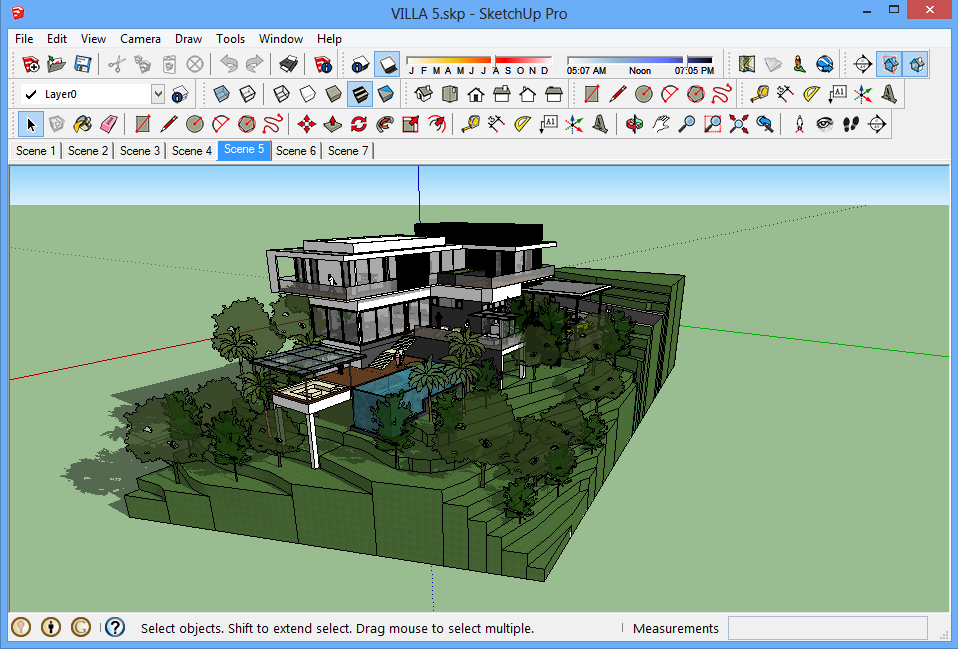
 Это вариант, который выбирают большинство студентов моего курса, когда они только начинают. Опять же, вы можете скачать его у местного торгового посредника.
Это вариант, который выбирают большинство студентов моего курса, когда они только начинают. Опять же, вы можете скачать его у местного торгового посредника.